考え方 → 重なる部分をグラデーションに
写真の合成は下図の様に「右の写真の重なる部分を半透明」にして左側の写真に重ねて合成します。以下説明文は
長くなってしまいましたが、作業として覚えてしまえば、単純な作業です。是非挑戦してみて下さい。

- 2枚の写真を重ねてみると分かりますが、ただ重ねるだけでは境目がハッキリとして意外と不自然に見えるものです。またピントの合う位置が違う
(最近のカメラはピントもオートです)と、写真の大きさも違ってきます。撮影時の注意点は後述しますが、パノラマ写真を撮りたいと思う時は、出来るだけ撮影する時に
注意して撮影すると完成度の高い写真が出来ます。
それでは、写真の合成を始めましょう
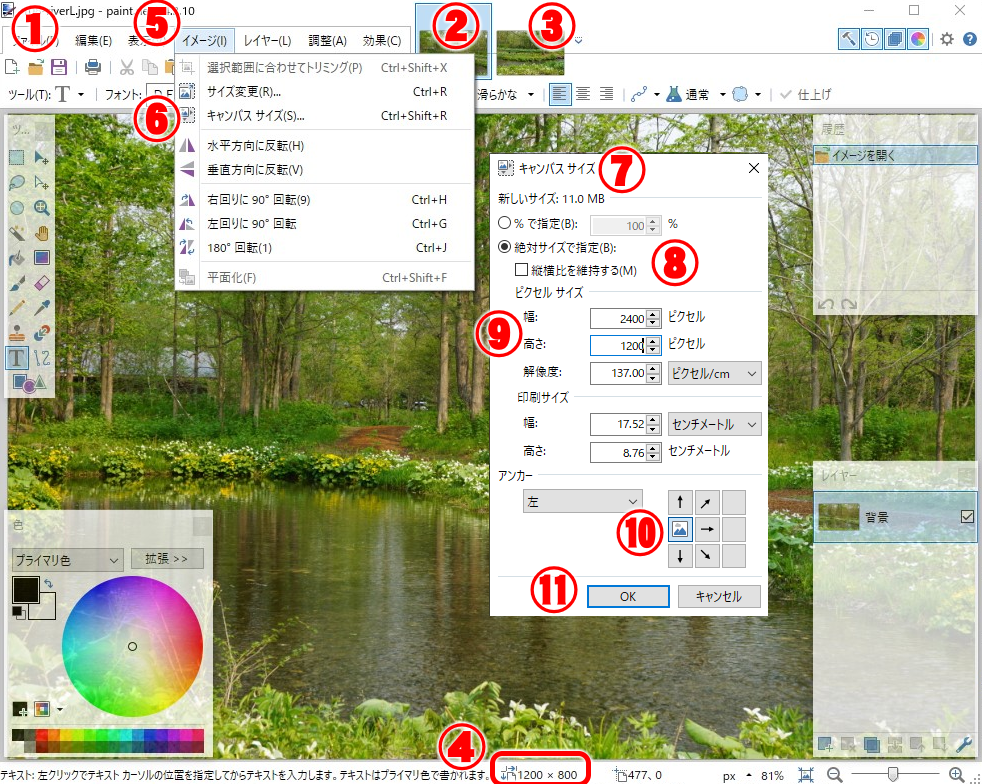
- ①アプリを立ち上げて、「ファイル」 → 「開く」で2枚の写真を取り込んで下さい。
- ②写真左
- ③写真右
- ④サンプル画像の大きさは 1200×800pix です。②を選び…
- ⑤「イメージ」 → ⑥「キャンパスサイズ」をクリックすると…
- ⑦「キャンパスサイズメニュー」が開きます
- ⑧「□ 縦横比を維持する」のチェックをはずす
- ⑨「幅=2400」「高さ=1200」
- 横長のパノラマなので、横幅を倍に、高さは1.5倍に設定
- ⑩「アンカー」を「左」に設定する
- ⑪「OK」をクリックする
こんなキャンパスに写真右を重ねます
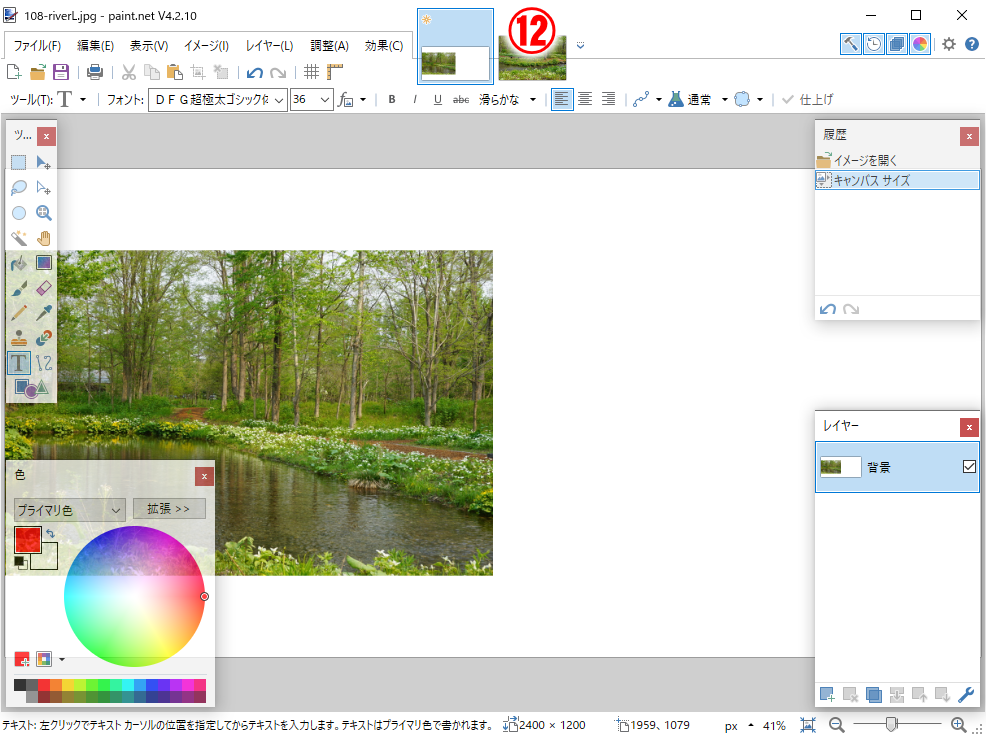
左図が広がったキャンパスです。白い部分が広がったキャンパスです。指示通りに写真は左に寄っており、上下は真ん中にあります。これからこのキャンパスに写真右⑫を重ねます。
まずは写真右を記憶しましょう
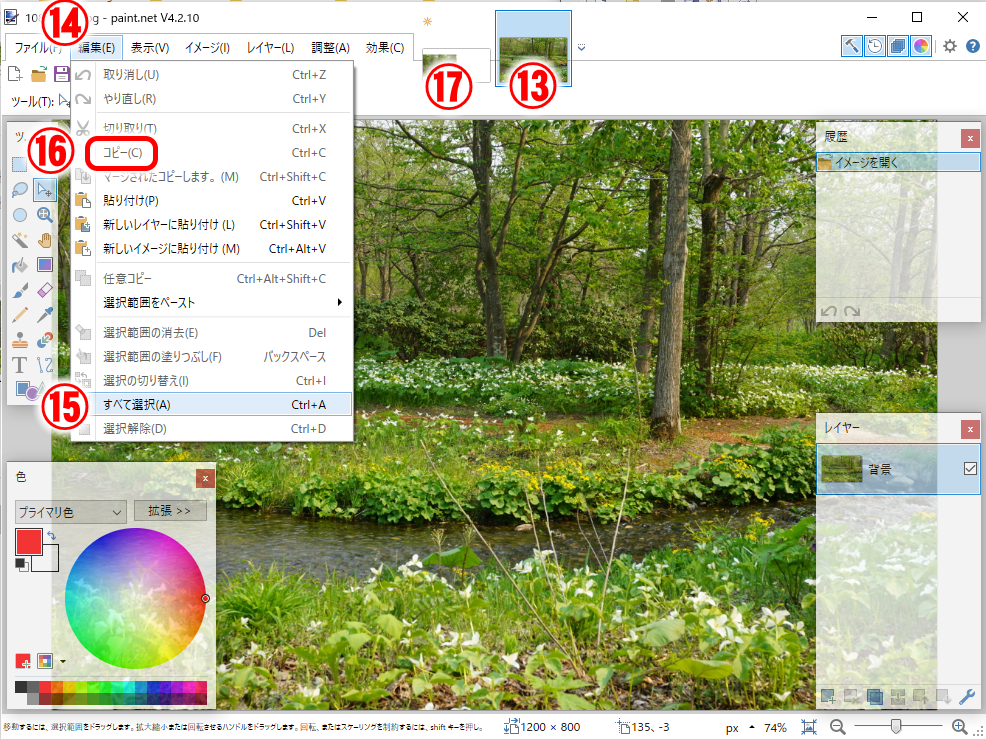
- ⑬ 写真右をクリックして選択
- ⑭ 「編集」メニュー → ⑮「すべて選択」
- 選択範囲が写真全体になります
- ⑯ もう一度 ⑭「編集」メニューをクリックして → 「コピー」
- 選択された写真が記憶されます
- ⑰ 写真左をクリックして上の図に戻ります。
- 写真右は記憶されましたので、閉じてしまっても構いません
貼り付けられましたか?
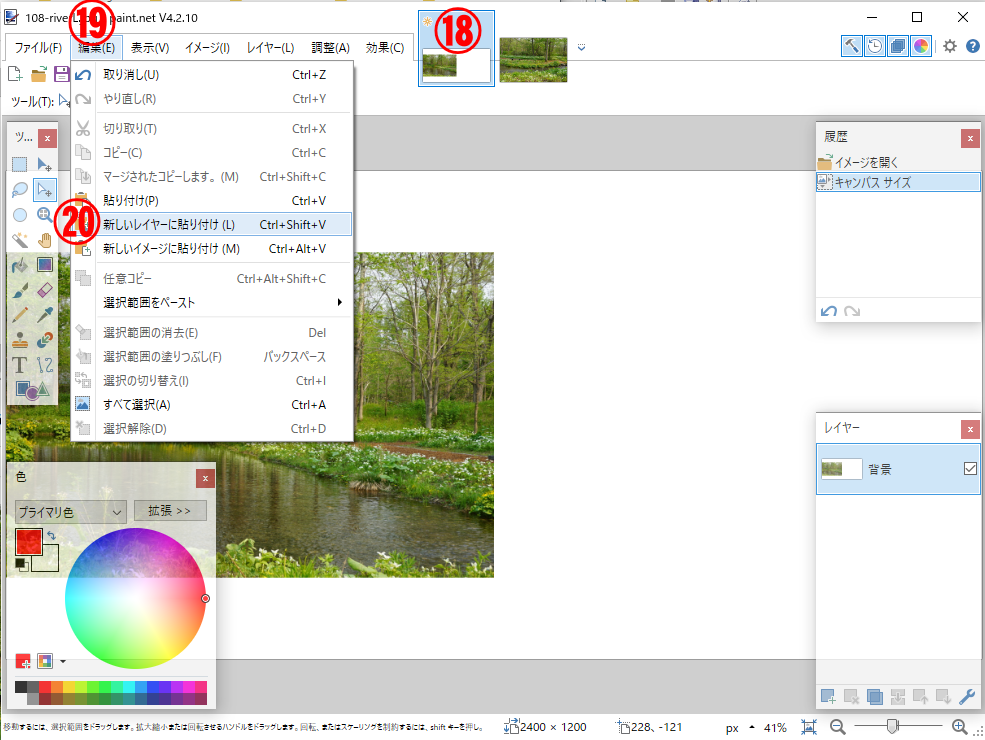
- ⑱ 写真左をクリックしたら…
- ⑲ 「編集」メニュー → ⑳「新しいレイヤーに貼り付け」
作業はこれからです!
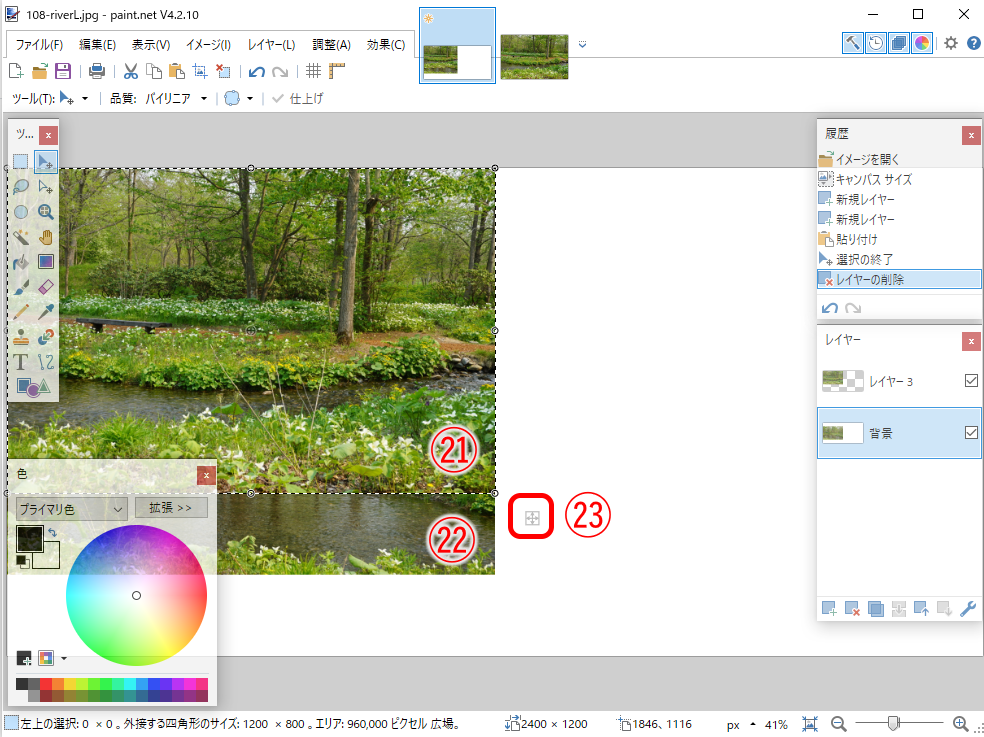
- 貼り付けた写真が左の図になります
- ㉑ 画面の左で2枚の写真㉑、㉒が表裏に重なっています。
- ㉓ 「
 」をクリックしたままドラッグすると
選択した範囲(右方の写真㉑)を自由に移動出来ます。両写真の繋ぎ目が不自然でない位置まで移動します
」をクリックしたままドラッグすると
選択した範囲(右方の写真㉑)を自由に移動出来ます。両写真の繋ぎ目が不自然でない位置まで移動します
写真を移動して重ねます
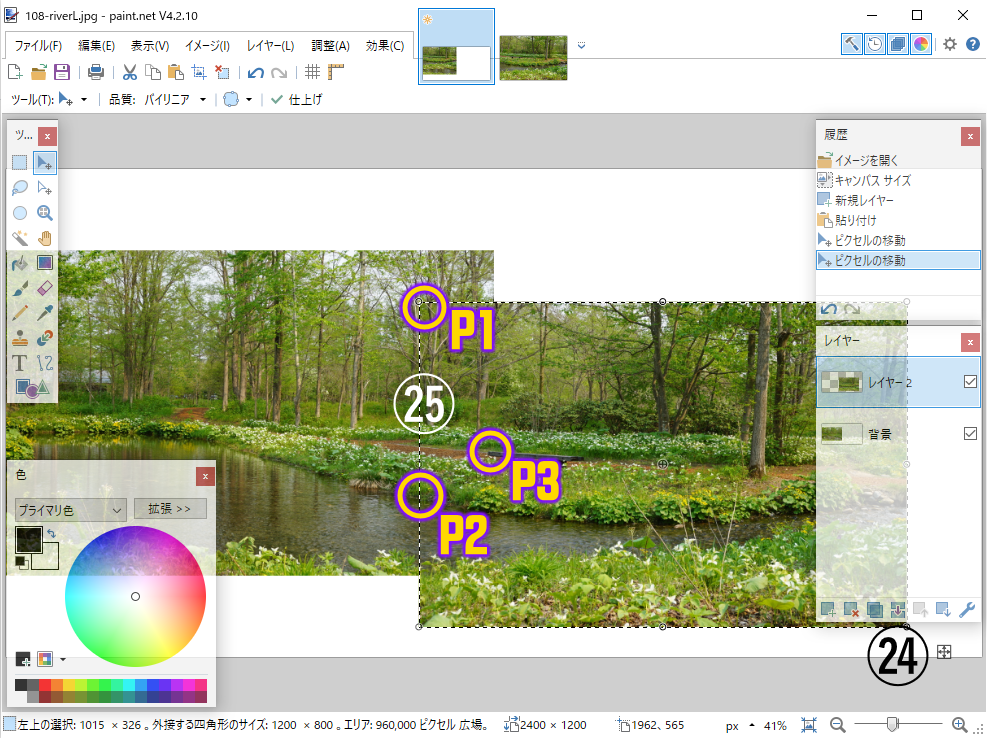
- ㉔ 写真㉑を左図のように右にずらして、写真㉒と繋がるように移動します。
- ㉕ 微調整は後でしますので、概略「合わせ目」が会っていれば良いでしょう。左図のP1の木やP2の境目、
P3のベンチなどが「見当」になります。
最後の微調整は、マウスでは無く「キーボードの矢印キー」で移動出来ます。
重ねる写真の端を半透明にして重なりを自然にします
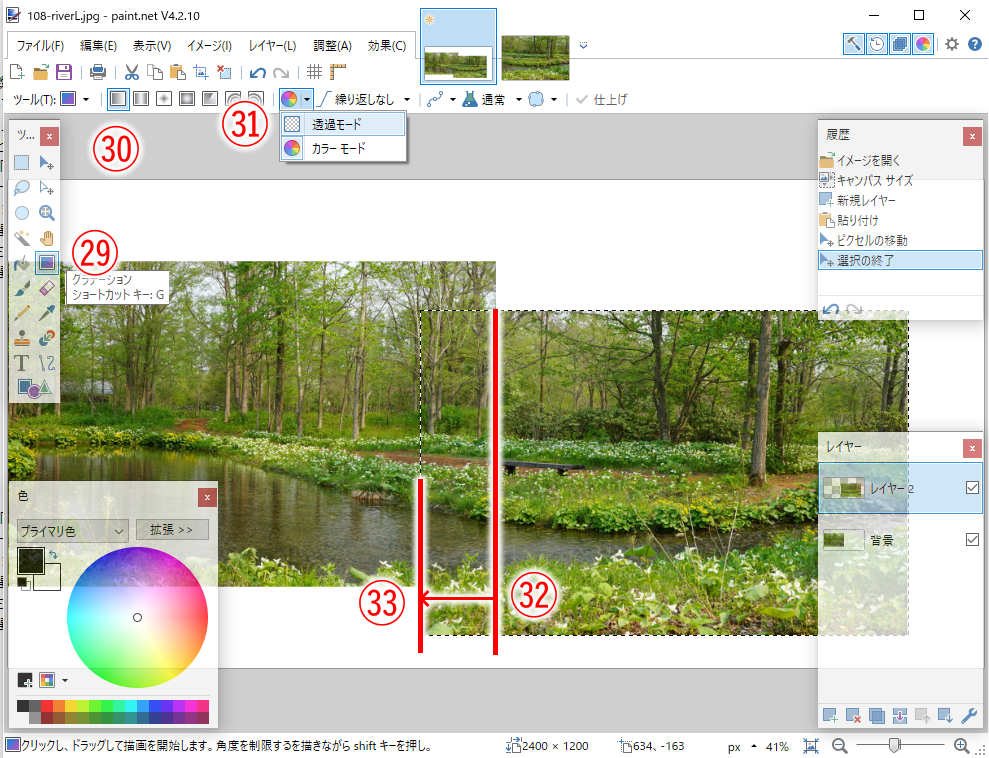
- ㉙ 「ツール」メニューの → ㉙「グラデーション」
- ㉚「線形」を選び、㉛「透過モード」のグラデーションとする。色のグラデーションでなく透過のグラデーションというのがテクニックです。
- ㉜ コマンドが決まったので㉜をクリックしたまま、㉝の方向に移動する。
透過率が変わっていくのが、分かります。写真の端㉝に来たら、透過のグラデーションは完成です。
2枚の写真が綺麗に重なりました
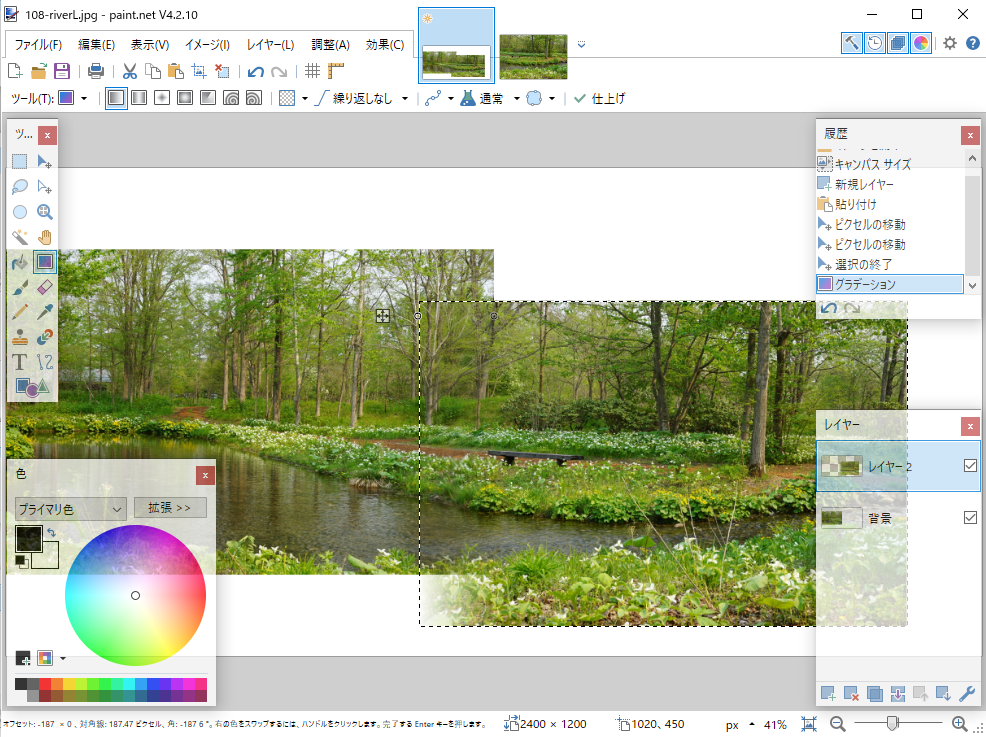
- 2枚の写真の合成が終わりました。必要であれば、この後3枚目、4枚目と繋げていきます。
- 繋ぎ終わったら写真をトリミングして完成です。
- 近くを撮る場合と、遠くを撮る場合では倍率が変わってきます。重ねる写真の大きさを調整する必要も出てきます。
また傾き調整が必要な時は「レイヤーのプロパティー」 → 傾き調整、と言う技もあります。
- 初めは遠くの景色の写真を撮ってパノラマにすると良いでしょう。
下図をクリックすると二枚で完成した大きな写真が見られます

5枚重ねた完成写真のサンプルがこれです。エンレイソウの白い花園が広がっています。
- 公園の広さとゆったりと流れる川の趣き…涼しげな花の妖精達を強調してみたかった!…ので3枚目4枚目5枚目を追加
しました。遠近感を出すためですが、限界に近い?かも知れません。
下図をクリックすると五枚で完成した大きな写真が見られます
 ※ 構図は何でも挑戦してみましょう!普段見慣れない位置から狙ってみましょう → 常識は通用しません、失敗して覚えましょう!
※ 構図は何でも挑戦してみましょう!普段見慣れない位置から狙ってみましょう → 常識は通用しません、失敗して覚えましょう!
※ 上の写真の様に3、4、5枚目の遠景を追加するとスケールが大きくなります。
※ 撮影する時、自分の身体を中心に回転するのでなく、カメラのレンズを中心に回転する!
※ ピントは固定し合わせ直さない!


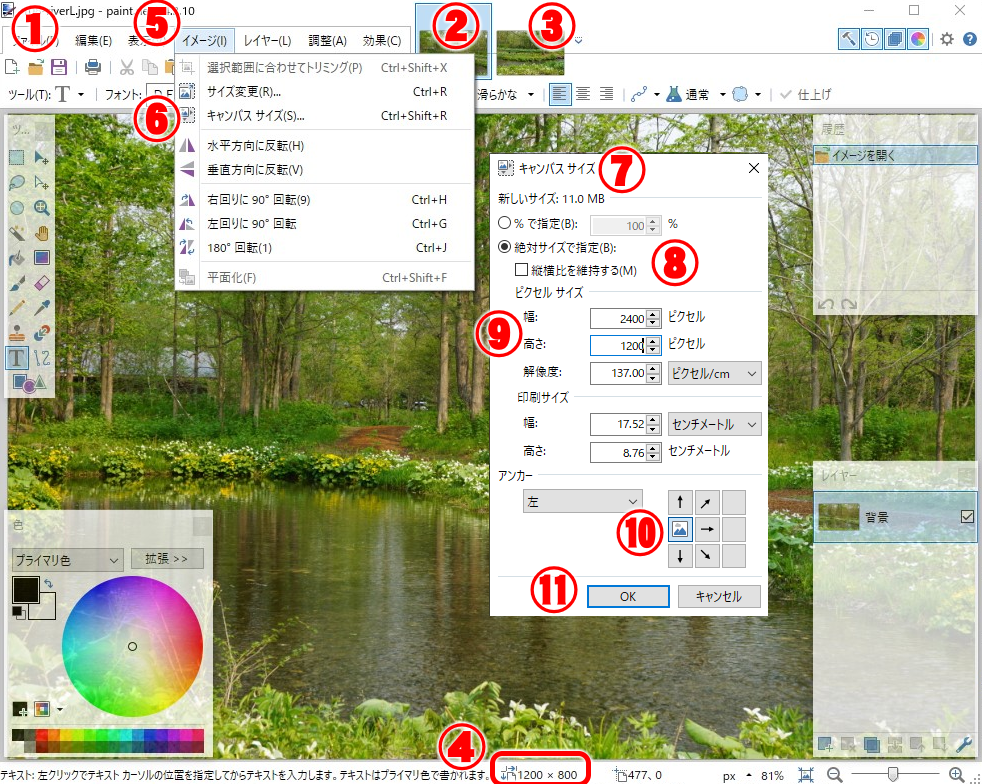
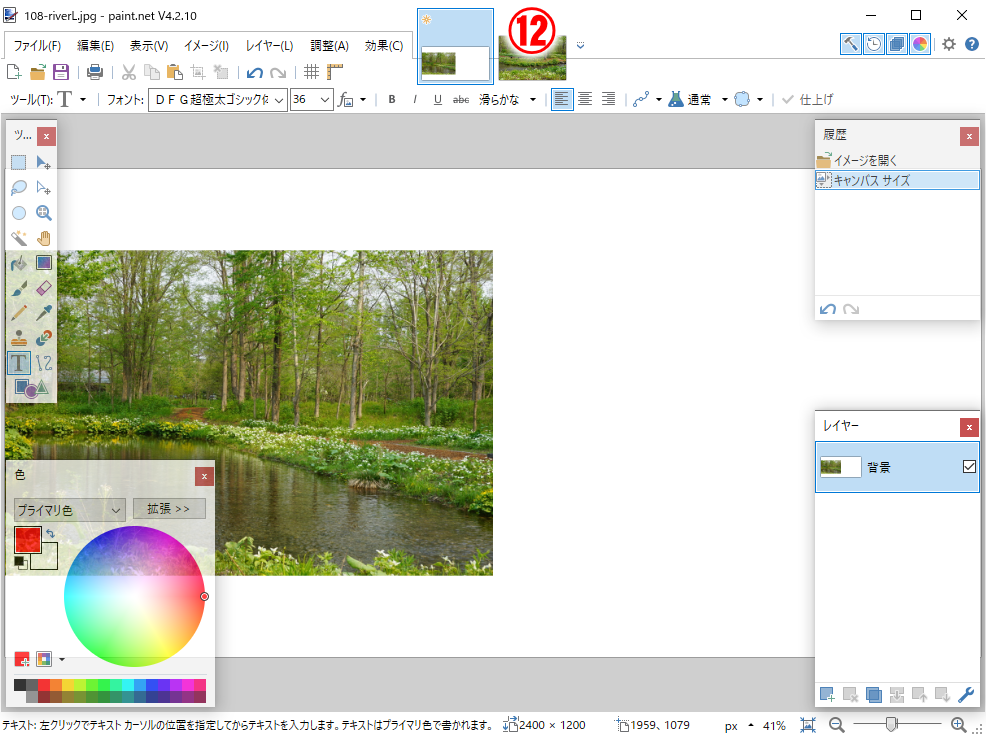
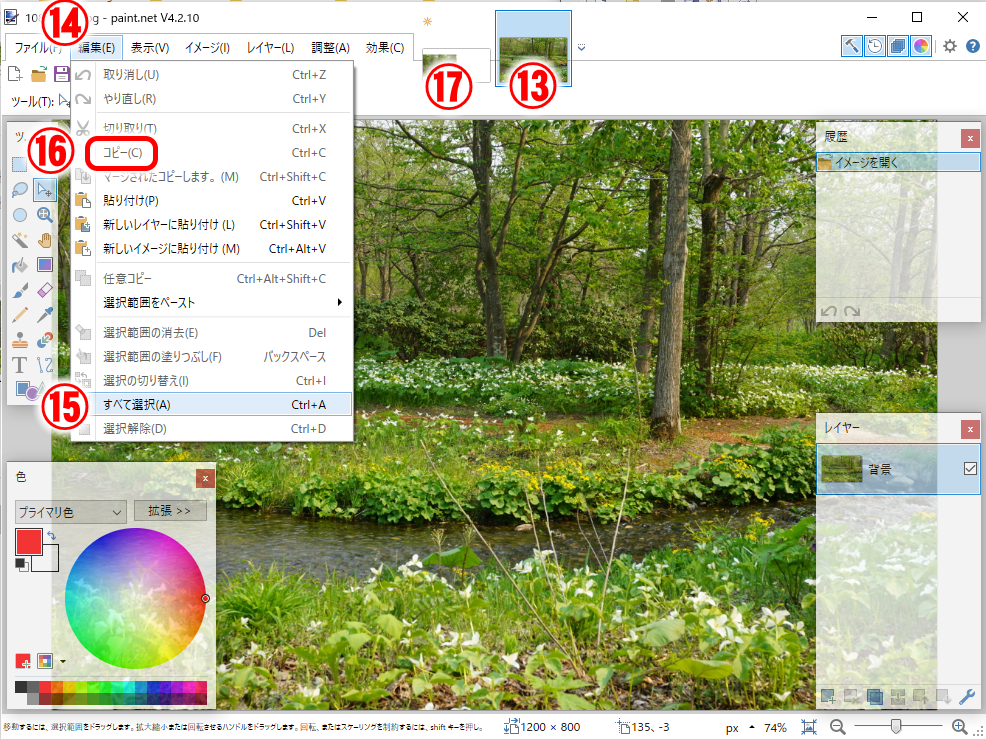
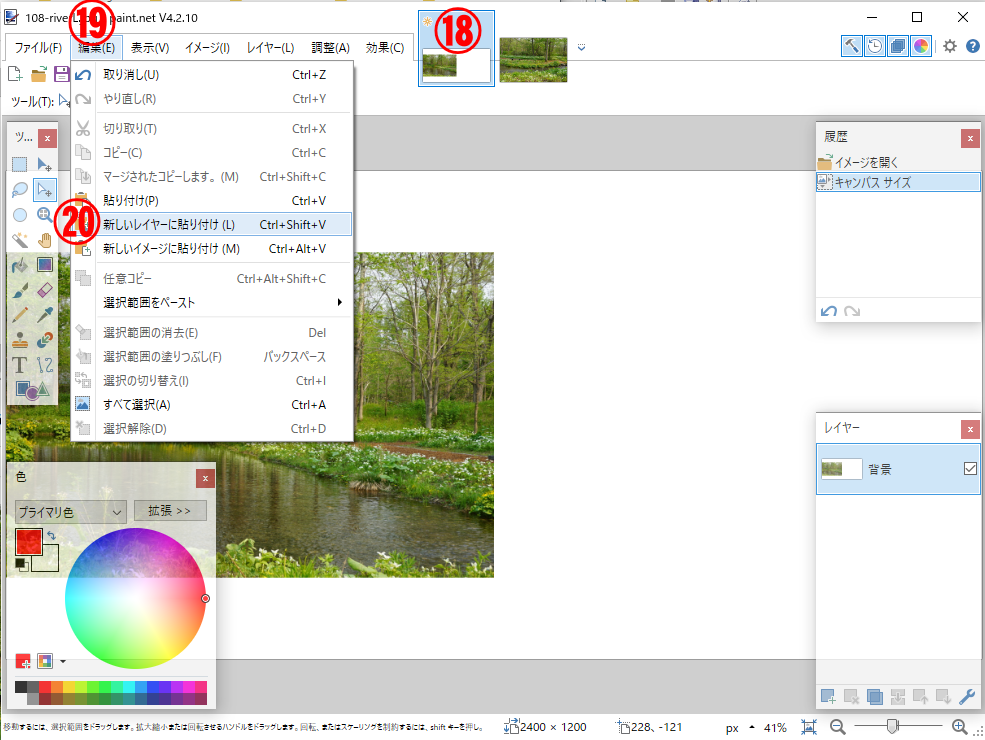
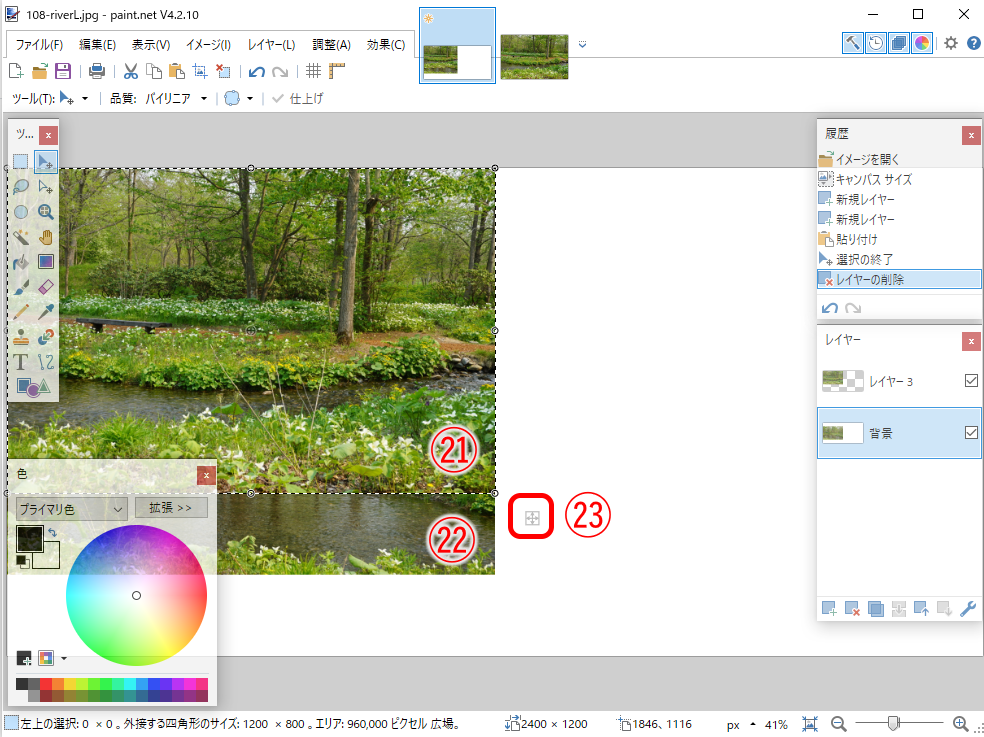
 」をクリックしたままドラッグすると
選択した範囲(右方の写真㉑)を自由に移動出来ます。両写真の繋ぎ目が不自然でない位置まで移動します
」をクリックしたままドラッグすると
選択した範囲(右方の写真㉑)を自由に移動出来ます。両写真の繋ぎ目が不自然でない位置まで移動します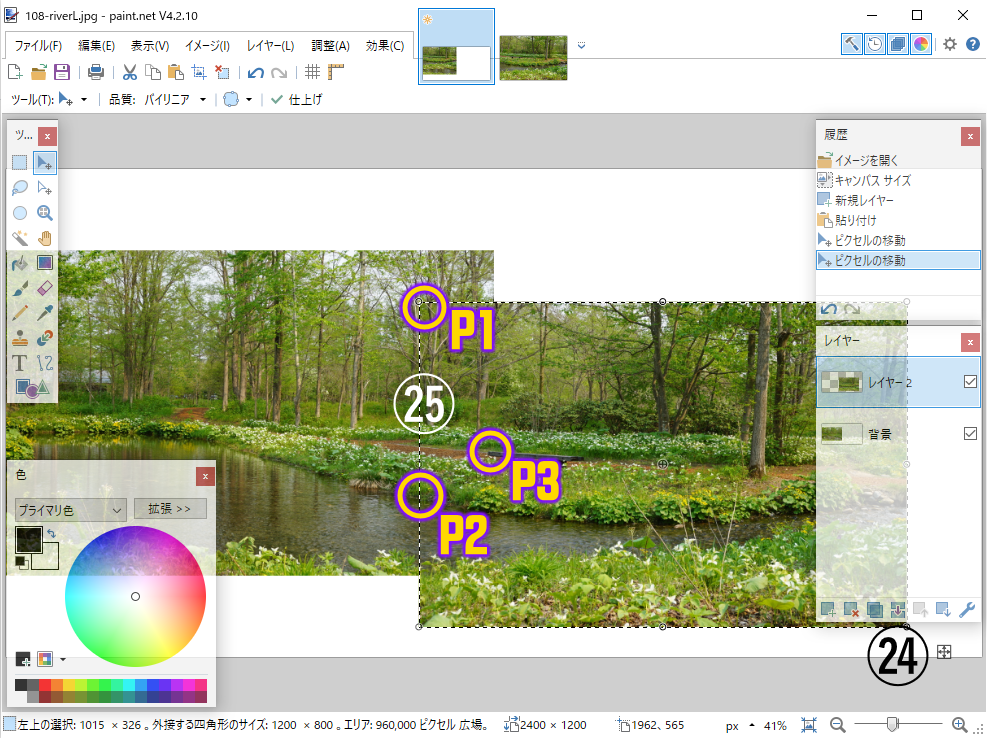
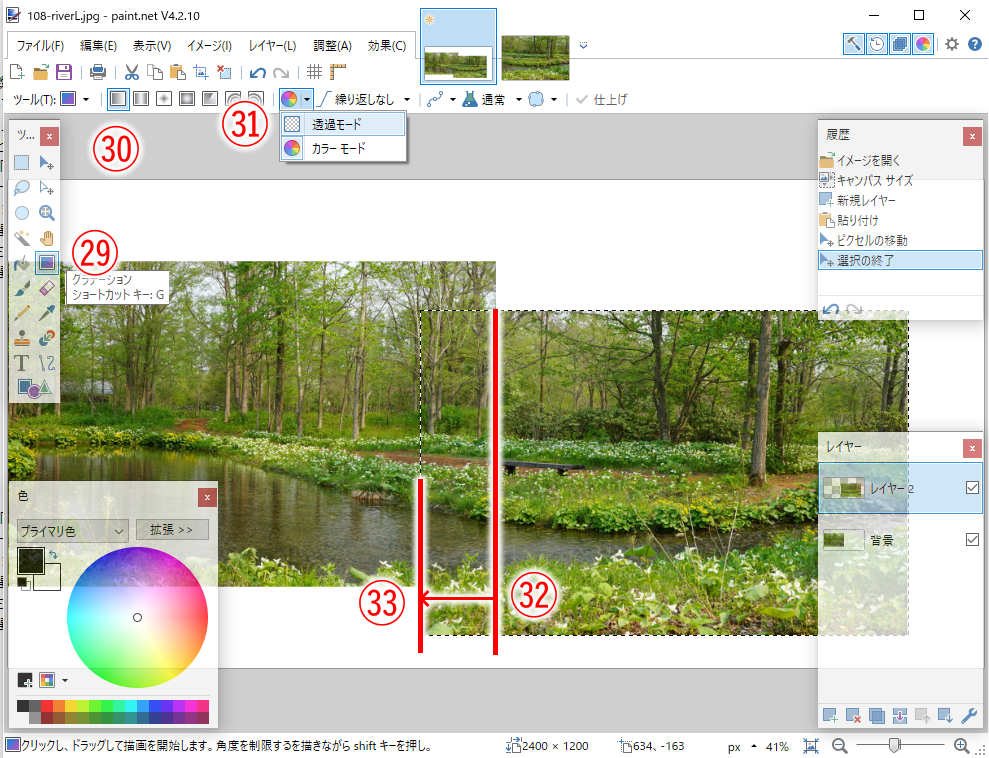
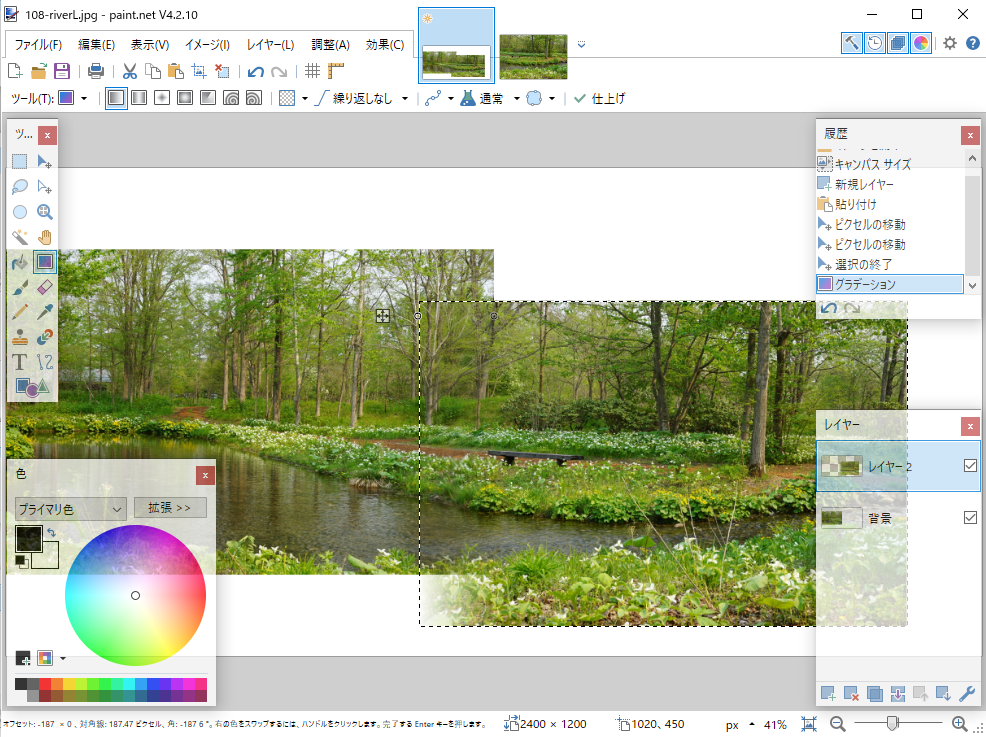

 ※ 構図は何でも挑戦してみましょう!普段見慣れない位置から狙ってみましょう → 常識は通用しません、失敗して覚えましょう!
※ 構図は何でも挑戦してみましょう!普段見慣れない位置から狙ってみましょう → 常識は通用しません、失敗して覚えましょう!